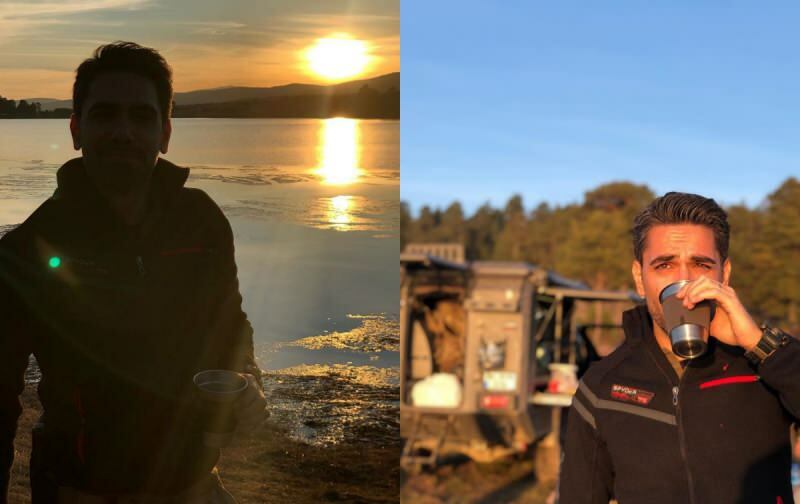Terakhir diperbarui saat

Masalah layar hitam Twitch adalah masalah koneksi atau pemuatan streaming. Untuk memperbaikinya, inilah yang harus Anda lakukan.
Berkedut adalah platform yang bagus untuk streaming gameplay dan konten lainnya, tetapi bukan tanpa masalah. Jika Anda mengalami masalah dengan masalah layar hitam Twitch, itu mungkin pertanda ada yang salah dengan koneksi Anda, perangkat streaming, atau (jarang) dengan Twitch itu sendiri.
Untungnya, ada banyak solusi jika Anda menemukan layar hitam Twitch saat Anda menonton streaming. Inilah yang perlu Anda lakukan.
Apa Penyebab Layar Hitam Berkedut?
Layar hitam Twitch biasanya merupakan tanda bahwa koneksi antara perangkat Anda dan server Twitch terputus. Ada beberapa alasan mengapa hal ini bisa terjadi, antara lain:
- Koneksi internet rusak
- Kegagalan server Domain Name System (DNS)
- Pemblokiran iklan di browser Anda
- Twitch server padam
- Cache browser rusak
Masalah ini dapat memblokir koneksi antara Twitch dan perangkat Anda. Jika sebuah
Cara Memperbaiki Aliran Twitch dengan Layar Hitam
Meskipun layar hitam Twitch bermasalah, itu dapat diperbaiki untuk banyak pengguna dengan mengikuti langkah-langkah ini.
Segarkan Peramban Anda atau Mulai Ulang Perangkat Anda
Sebelum Anda mencoba yang lain, periksa apakah Anda dapat memperbaiki masalah layar hitam Twitch dengan menyegarkan situs web Twitch di browser Anda. Ini membersihkan halaman yang rusak dan memaksa browser atau aplikasi Anda untuk terhubung kembali ke server Twitch.
tekan F4 pada keyboard Anda untuk melakukan ini, atau tekan tombol tombol segarkan di sebelah bilah alamat di sebagian besar browser web modern.
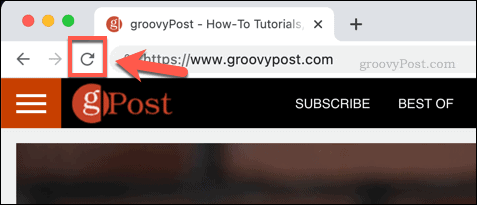
Jika Anda menggunakan aplikasi Twitch di TV, konsol game, atau perangkat pintar lainnya, Anda harus memulai ulang perangkat untuk mendapatkan efek yang sama. Ini akan menutup dan memulai kembali koneksi apa pun ke Twitch dan semoga memperbaiki masalahnya.
Periksa Jaringan dan Koneksi Internet Anda
Koneksi internet Anda adalah rute lalu lintas antara Anda dan server Twitch. Pastikan koneksi Anda berfungsi dengan baik untuk memastikan lalu lintas tidak diblokir, menyebabkan masalah layar hitam Twitch.
Misalnya, jika Anda menggunakan koneksi WiFi, pastikan Anda telah terhubung ke jaringan yang benar, dan Anda berada dalam jangkauan. Untuk koneksi kabel, pastikan kabel Ethernet terhubung antara perangkat Anda dan router jaringan Anda.

Jika koneksi lokal berfungsi dan aktif, periksa koneksi internet Anda berfungsi selanjutnya. Anda dapat dengan mudah mencoba ini dengan menjalankan tes kecepatan pada koneksi Anda. Jika tes berhasil, ada koneksi, artinya Twitch harus berfungsi.
Gunakan Penyedia DNS Alternatif
Itu DNS (atau Sistem Nama Domain) adalah metode yang meneruskan permintaan ke nama domain situs web ke alamat IP server yang benar yang menghostingnya. Ini memungkinkan Anda untuk mengetik groovypost.com ke browser Anda dan membuat situs web ini muncul tanpa mengetahui apa pun tentang di mana situs ini dihosting, misalnya.
Platform sisi server seperti Twitch mengandalkan DNS untuk memastikan koneksi yang andal ke server mereka. Sayangnya, tidak semua server DNS dapat diandalkan; terutama ISP memelihara server DNS.
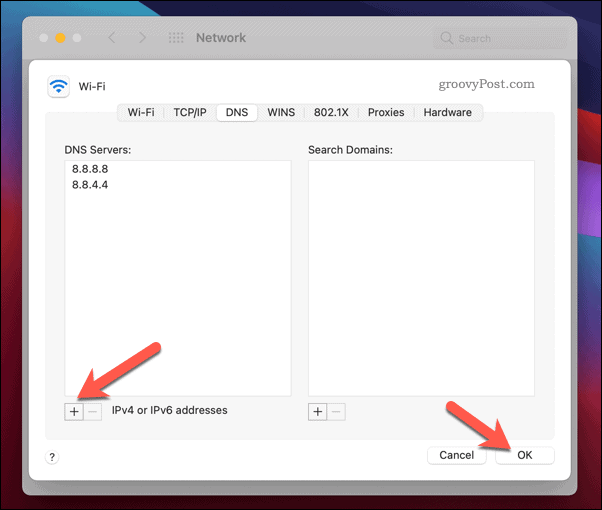
Jika Anda mengalami masalah dengan DNS pada koneksi Anda, Anda dapat beralih ke penyedia DNS publik seperti Google menggunakan alamat Google DNS IPv4 8.8.8.8 dan 8.8.4.4. Anda juga bisa temukan server DNS publik yang cepat menggunakan alat Namebench.
Setelah Anda menemukan penyedia DNS baru, Anda harus mengonfigurasi perangkat Anda untuk menggunakannya. Kamu bisa melakukan ini di router Anda untuk menutupi semua perangkat Anda. Atau, Anda dapat mengonfigurasi pengaturan DNS Anda pada perangkat individual, termasuk Windows 10 PC, perangkat seluler Android, Mac, iPhone, dan iPad, di konsol game seperti Xbox satu, dan perangkat pintar seperti Apple TV.
Nonaktifkan Pemblokiran Iklan
Twitch mengandalkan iklan (bersama dengan donasi dan langganan langsung) untuk mendukung streaming di platformnya sebagai platform yang dapat digunakan secara gratis. Memblokir iklan berarti pendapatan hilang, itulah sebabnya Twitch sering memblokir upaya untuk menghentikan pemuatan iklan dengan menampilkan layar hitam.
Jika Anda memiliki ekstensi pemblokiran iklan yang terpasang di browser web Anda, pastikan untuk menonaktifkannya sebelum menggunakan Twitch.
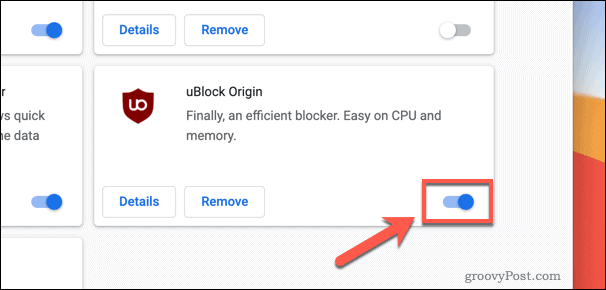
Anda dapat melakukan ini di Google Chrome, misalnya, dengan memilih ikon menu > Lebih Banyak Alat > Ekstensi. Dalam Ekstensi menu, pilih ikon penggeser di samping ekstensi pemblokiran iklan untuk menonaktifkannya.
Bersihkan Tembolok Peramban Anda
Untuk membantu mempercepat waktu pemuatan situs web, sebagian besar browser web mengandalkan cache lokal (penyimpanan) file situs web. Kecuali ada perubahan, browser Anda mengandalkan cache ini untuk memuat bagian dari situs web yang Anda kunjungi, mengurangi penggunaan bandwidth, dan mempercepat waktu muat.
Namun, jika cache browser ini rusak atau kedaluwarsa, ini dapat menyebabkan masalah koneksi, termasuk layar hitam Twitch. Anda harus mengosongkan cache (atau mengosongkan riwayat browser) untuk memperbaiki masalah.
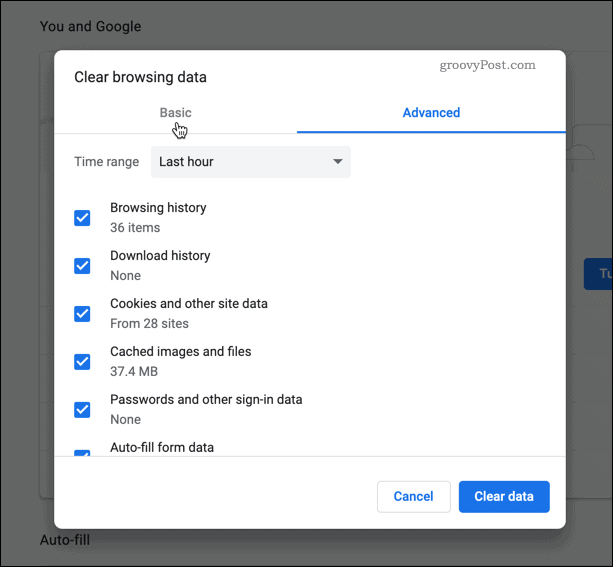
Kamu bisa bersihkan cache browser Anda di Chrome, Microsoft Edge, Firefox, dan semua browser utama lainnya di menu pengaturan browser Anda. Di Chrome, pilih ikon menu > Lebih Banyak Alat > Menghapus data pencarian untuk melakukan ini.
Menggunakan Twitch dan Platform Lainnya
Twitch hanyalah salah satu dari beberapa platform di mana streamer dapat memamerkan gameplay mereka atau mengobrol dengan audiens mereka. Setelah Anda memperbaiki masalah layar hitam Twitch, Anda dapat mempertimbangkan streaming di Twitch menggunakan OBS gratis. Anda juga bisa pertimbangkan berbagi layar Discord untuk audiens yang lebih kecil ke teman Anda.
Jika Twitch bukan untuk Anda, Anda juga dapat mempertimbangkan untuk beralih ke YouTube Premium untuk menikmati video dan streaming bebas iklan di platform Google sendiri. Anda juga bisa mempertimbangkan merekam video menggunakan OBS untuk memposting di YouTube dan platform lain.
Cara Menghapus Cache, Cookie, dan Riwayat Penjelajahan Google Chrome
Chrome melakukan pekerjaan yang sangat baik untuk menyimpan riwayat penjelajahan, cache, dan cookie untuk mengoptimalkan kinerja browser Anda secara online. Cara dia...
Panduan Anda untuk Berbagi Dokumen di Google Dokumen, Spreadsheet, dan Slide
Anda dapat dengan mudah berkolaborasi dengan aplikasi berbasis web Google. Berikut panduan Anda untuk berbagi di Google Dokumen, Spreadsheet, dan Slide dengan izin...